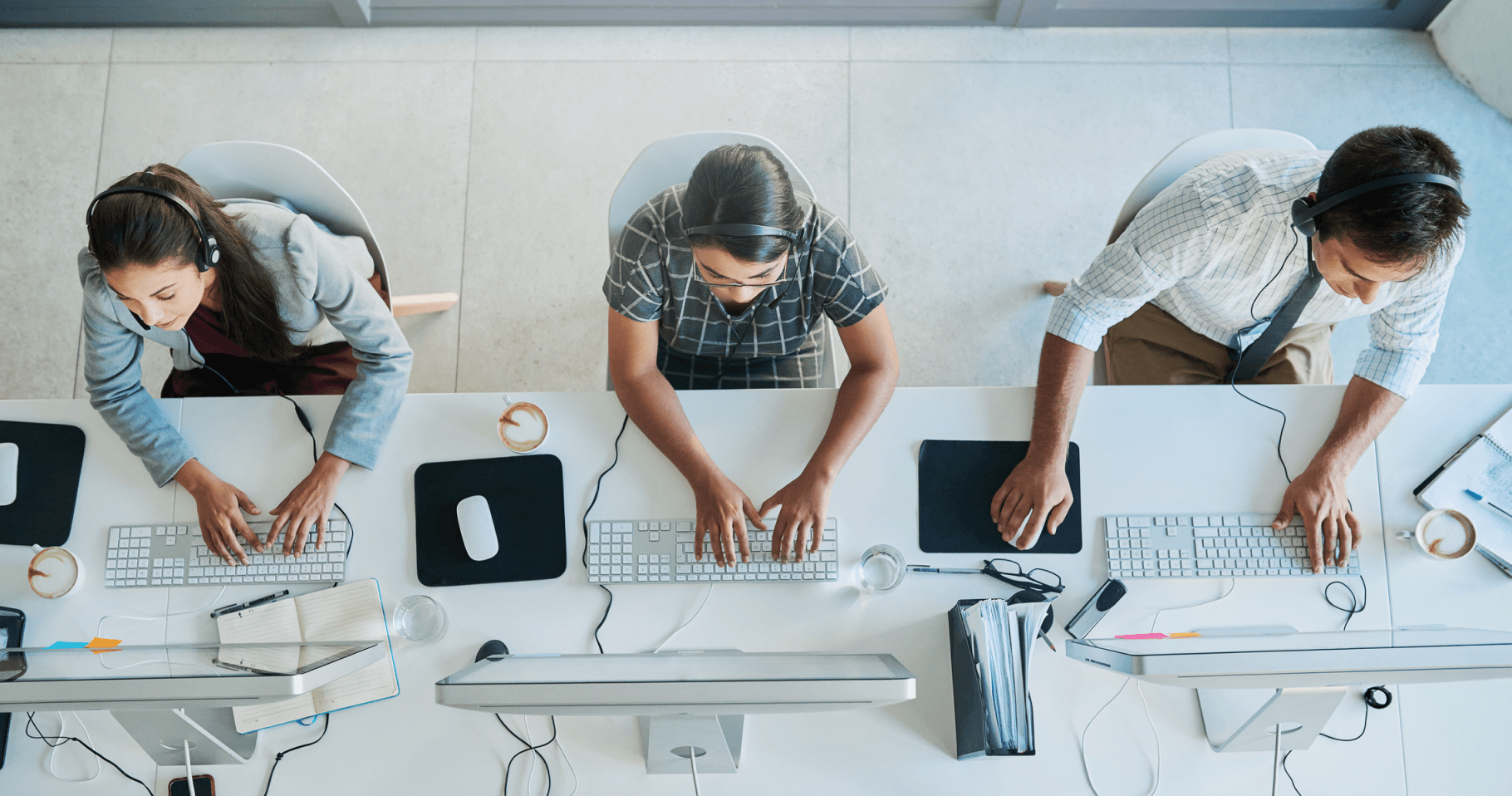
如何通过可扩展的 AI 优先呼叫中心解决方案提高客户忠诚度
利用先进的呼叫中心解决方案转变您的客户服务。了解可扩展的 AI 驱动平台如何改善互动、提高效率并培养客户忠诚度。
更新日期 December 19, 2024
发布日期 September 19, 2023
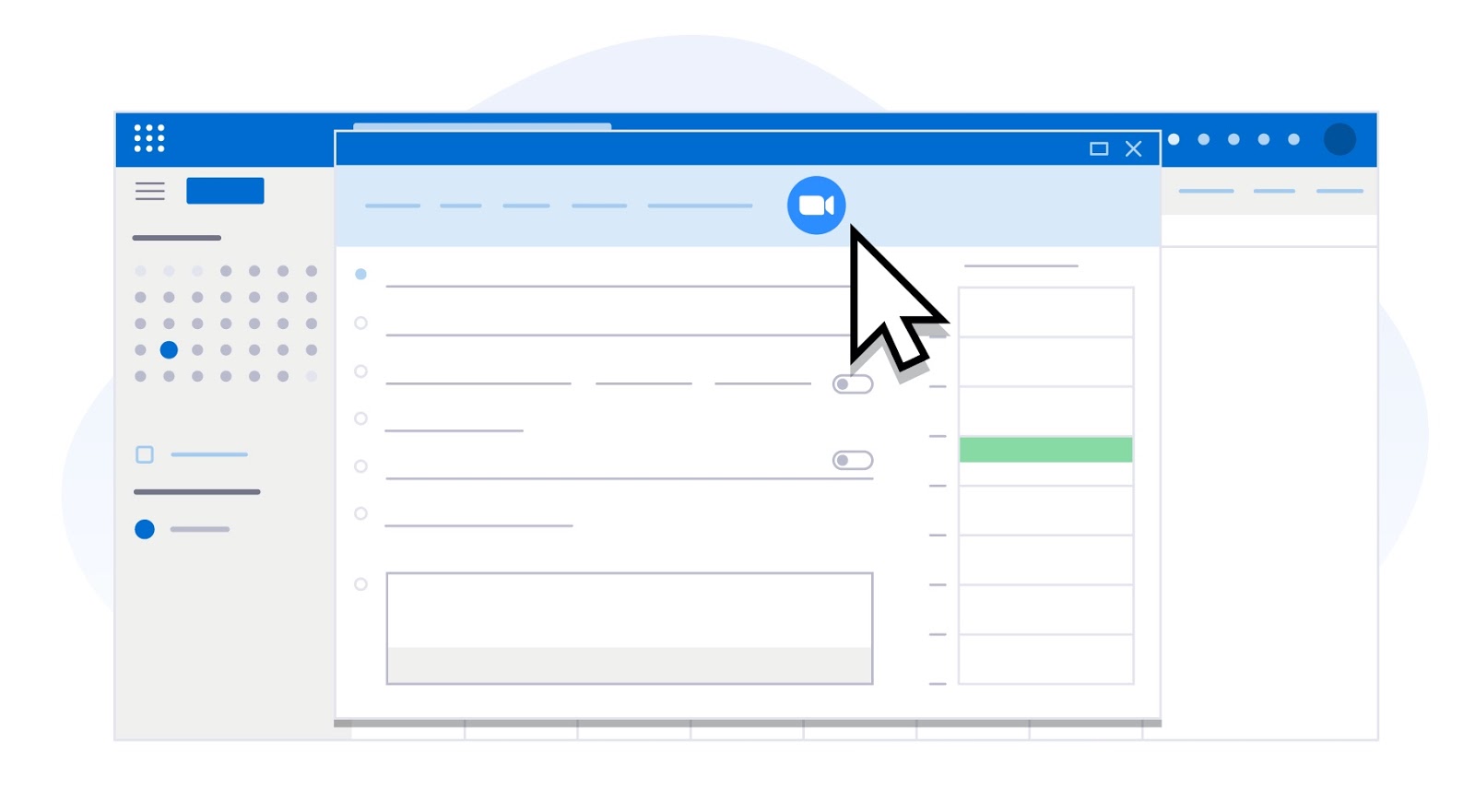
我们都经历过这样的情况:总是通过反复沟通来寻找与组织外部人员进行同步的好时机,在这个过程中浪费了宝贵的时间。 日程安排工具可以减轻您的痛苦,帮助您更快地达成一致,但您仍然需要在不同的应用程序之间切换来设置会议。
幸运的是,有一种方法可以简化日程安排,那就是使用 Zoom Scheduler 将您的日程安排应用程序和会议解决方案合二为一。
您可以使用 Zoom Scheduler 简化预约安排,重新掌控您的日历。我们的日程安排工具 可帮助您减少与组织外部人员预约所耗用的时间和麻烦。通过与 Zoom 平台无缝集成,Zoom Scheduler 可助您更轻松地召开会议以及开展协作。
对于那些熟悉 Calendly 等日程安排应用程序的人来说,Zoom Scheduler 可以直接从 Zoom 平台为您提供类似的功能。 您可以为您的会议与会者生成可用“时间段”,然后他们可以选择适合彼此的首选时间。
将一切都集中在一个地方,不仅有助于简化您的日历,还能帮助您充分利用自己的时间。
在 Zoom Scheduler 帮助您简化安排过程的同时,我们还提供与其他日历提供商的集成,确保您在安排 Zoom 会议时有各种选择。 这些集成包括:
要一键将 Zoom 添加至 Google 日历事件,请访问 Google Workspace Marketplace 安装 Zoom for GSuite 附加组件。
Chrome 用户还可以通过 Chrome Web Store 安装 Zoom Chrome 扩展 。
如果您是账户管理员,则可以通过将 Zoom 设置为默认视频服务,使您账户中的用户可以轻松安排 Zoom 会议。
只需点击几下,您就可以查看我们的 支持文章 ,了解快速演练步骤。
请按照 Zoom for Outlook 加载项 支持文章中的步骤,将 Zoom 会议添加至任何新增或现有的日历活动中,并在 Outlook 网页和桌面应用中加强日程安排管理。
要将 Zoom 会议详情自动添加至 Calendly 活动和会议提醒,请访问 Zoom App Marketplace 并下载 Zoom for Calendly 集成。
工作中的小事累积起来会耗费大量时间和精力,包括从一个应用跳转到另一个应用以安排会议所花费的时间。 通过简化小任务,我们收获的不仅仅是时间, 还能为自己和团队释放更强大的创造力和协作能力。
借助 Zoom Scheduler,您将有更多的时间来关注全局:与团队成员建立高效的联系,为客户提供卓越体验。
要了解如何开始使用我们的预约安排工具,请访问 Zoom Scheduler 网页。
编者注:本博客最初发布于 2020 年 11 月 12 日。 已对其进行更新,以反映 Zoom 的解决方案组合中新增的 Zoom Scheduler。